Lokālo datu vārtejas pārvaldība (priekšskatījums)
[Šis raksts ir pirmsizlaides dokumentācija, kas var mainīties.]
Lokālā datu vārteja darbojas kā tilts, nodrošinot ātru un drošu datu pārsūtīšanu starp lokālajiem datiem (dati, kas nav mākonī), un Power BI, Power Automate, Logic Apps un Power Apps pakalpojumiem. Papildinformācija: Kas ir lokālā datu vārteja?
Svarīgi
- Šis ir priekšskatījuma līdzeklis.
- Priekšskatījuma līdzekļi nav paredzēti komerciālai lietošanai, un to funkcionalitāte var būt ierobežota. Šie līdzekļi ir pieejami pirms oficiālā laidiena, lai klienti varētu priekšlaikus piekļūt līdzeklim un sniegt atsauksmes.
- Šī funkcija jau tiek pakāpeniski atvērta vairākos reģionos un var vēl nebūt pieejama jūsu reģionā.
Piezīmes
Vārtejas pārvaldības līdzeklis administrēšanas Power Platform centrā netiek atbalstīts mobilajos vai mazākos ekrānos ar izšķirtspēju, kas ir mazāka vai vienāda ar 320 x 256.
Lapā Dati vietnē Power Platform administrēšanas centrs varat apskatīt un pārvaldīt lokālās datu vārtejas.
Lietotājiem, kuri ir daļa no globālā administratora Microsoft Entra lomas (kas ietver globālos administratorus), Power BI pakalpojumu administratoriem un vārtejas administratoriem būs piekļuve datu vārtejas pārvaldībai administrēšanas Power Platform centrā. Tomēr var būt atšķirības starp pieejamajām funkcijām un operācijām, ko var veikt katra no šīm lomām.
Globālā Microsoft Entra administratora loma (kas ietver globālos administratorus) un Power BI pakalpojumu administratori var izmantot nomnieka administrēšanas iestatījumu, lai kontrolētu atklāto vārteju sarakstu. Tikai šie administratori redzēs pārslēgu Nomnieka administrēšana.
- Ieslēdziet Nomnieka administrēšana, lai skatītu un pārvaldītu visas jūsu uzņēmumā instalētās vārtejas.
- Izslēdziet Nomnieka administrēšana, lai skatītu un pārvaldītu visus vārtejas, kam esat administrators.
Varat pārslēgt abus skatus, izmantojot šo pārslēgu lapas augšējā labajā stūrī.
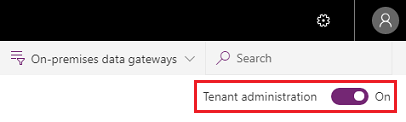
Datu vārtejas
Lapā Dati ir uzskaitīti visi instalētie lokālās datu vārtejas klasteri. Turklāt Jūs varat pārskatīt tālāk norādīto informāciju par šiem klasteriem:
- Vārtejas klastera nosaukums: vārtejas klastera nosaukums.
- Kontaktinformācija: administratora kontaktinformācija vārtejas klasteriem.
- Lietotāji: vārtejas lietotāju saraksts.
- Statuss: atlasiet Pārbaudīt statusu, lai redzētu, vai vārtejas savienojums ir tiešsaistes vai bezsaistes režīmā.
- Vārtejas: Vārtejas dalībnieku skaits vārtejas klasterā.
Vārteju klasteru sarakstā ir iekļautas gan lokālās datu vārtejas, gan lokālās datu vārtejas (personiskais režīms).
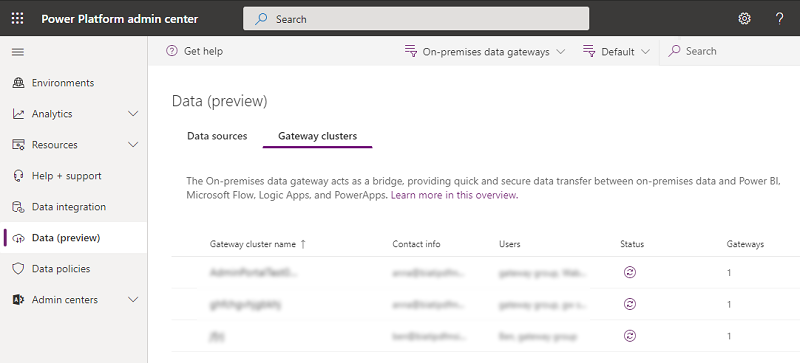
Detalizēta informācija
Atlasiet vārtejas klasteru un pēc tam atlasiet Detalizēta informācija, lai skatītu šādu informāciju par vārtejas dalībniekiem.

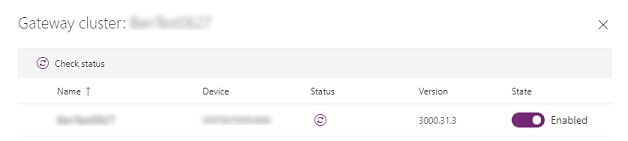
- Nosaukums: Vārtejas dalībnieka vārds.
- Ierīce: Fiziskā ierīce, kurā ir instalēta vārteja.
- Statuss: atlasiet (
 ), lai pārbaudītu vārtejas dalībnieka statusu.
), lai pārbaudītu vārtejas dalībnieka statusu. - Versija: vārtejas programmatūras versija, kas instalēta datorā.
- Statuss: atlasiet, lai iespējotu vai atspējotu vārtejas dalībnieku.
Pēc vārtejas dalībnieka atlasīšanas varat atlasīt opciju Noņemt, lai to noņemtu. Šādi netiek atinstalēta vārteja no fiziskās mašīnas, bet tiek noņemti visi metadati, kas attiecas uz vārteju. Kolīdz vārtejas dalībnieka vārds ir instalēts un konfigurēts, to vairs nevar mainīt.
Iestatījumi
Atlasiet Iestatījumi, lai iestatītu lokālās datu vārtejas iestatījumus, piemēram, vārtejas klastera nosaukumu, nodaļu, vispārējos iestatījumus un Power BI iestatījumus.

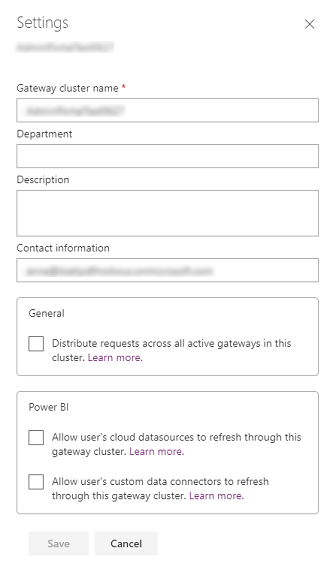
Lai iegūtu papildinformāciju par Atļaut lietotāja mākoņa datu avotu atsvaidzināšanu, izmantojot šo vārtejas klasteri, skatiet sadaļu Sapludināt vai pievienot lokālo un mākoņa datu avotu.
Lai iegūtu papildinformāciju par Atļaut lietotāja pielāgoto datu savienotājiem atsvaidzināt, izmantojot šo vārtejas klasteri, skatiet sadaļu Izmantot pielāgotu datu savienotāju ar lokālo datu vārteju.
Lai iegūtu papildinformāciju par Sadalīt pieprasījumus pa visiem šī klastera aktīvajiem vārtejām, skatiet sadaļu Slodzes līdzsvars pāri vārtejām klasterī.
Pārvaldīt lietotājus
Atlasiet vārtejas klasteru un pēc tam atlasiet Pārvaldīt lietotājus, lai skatītu vārtejas lietotāju sarakstu. Pievienojiet vai noņemiet vārtejas administratorus lapā Lietotāju pārvaldība.
Personiskajām vārtejām tas rādītu personiskās vārtejas īpašnieku, un to nevar mainīt saistībā ar personisko vārteju drošības tvērumu.
Lokālām datu vārtejām standarta režīmā lietotājus var pievienot jebkurā no šīm trim kategorijām:
- Administrators:
- Power BI: administratoriem ir pilnīga kontrole pār vārteju, tostarp citu administratoru pievienošana, datu avotu izveide, datu avota lietotāju pārvaldība un vārtejas dzēšana.
- Power Apps un Power Automate: administratoriem ir pilnīga kontrole pār vārteju, tostarp citu administratoru pievienošana, savienojumu izveide, kā arī koplietot vārteju Var izmantot un Var izmantot + atļauju līmeņus un dzēst vārteju.
- Citi: administratoriem ir pilnīga kontrole pār vārteju, tostarp citu administratoru pievienošana un vārtejas dzēšana.
- Var lietot: lietotāji, kuriem ir šāda atļauja, var izveidot savienojumus vārtejā, lai izmantotu programmas un plūsmas, bet viņi nevar kopīgot vārteju. Izmantojiet šo atļauju lietotājiem, kas palaiž programmas, bet nekoplieto tās. Attiecas tikai uz Power Apps un Power Automate.
- Var izmantot un koplietot: lietotāji, kas var izveidot savienojumus vārtejā, lai varētu izmantot programmas un plūsmas un automātiski kopīgot vārteju, koplietojot programmu. Izmantojiet šo atļauju lietotājiem, kuriem ir nepieciešams kopīgot programmas ar citiem lietotājiem vai organizāciju. Attiecas tikai uz Power Apps un Power Automate.
Note
- Var izmantot un Var izmantot + koplietot attiecas tikai uz Power Apps un Power Automate.
- Kopīgojot vārtejas Var izmantot un Var izmantot + kopīgot atļauju līmeņiem, varat ierobežot tos datu avotu veidus, ar kuriem lietotājs var izveidot savienojumu, izmantojot vārteju. Lai veiksmīgi pievienotu lietotāju, ir jāatlasa vismaz viens datu avots veids.
- Var izmantot un Var izmantot + kopīgot neattiecas uz pielāgotajiem savienotājiem programmā Power Apps un Power Automate.
- Lai pielāgotos savienotājus varētu lietot, šī informācija ir jākoplieto ar Admin atļaujas līmeni.
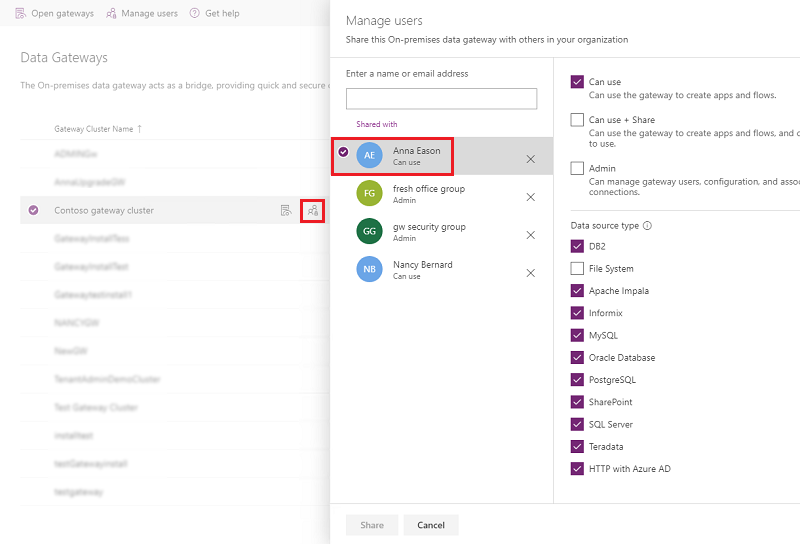
Noņemt vārtejas klasteri
Izmantojiet Noņemt, lai noņemtu vārtejas klasteri. Šī operācija ir pieejama datu vārtejas standarta režīmā, kā arī personiskajā režīmā.

Papildinformāciju skatiet sadaļā Lokālās datu vārtejas noņemšana vai dzēšana.
Saņemt palīdzību
Lai saņemtu ātrāku problēmu novēršanu, atlasiet Saņemt palīdzību, lai atvērtu palīdzības paneli. Iekļaujiet sesijas ID klienta atbalsta biļetē visiem jautājumiem, kas ir iekļauti līdzeklī datu vārtejas līdzeklim Power Platform administrēšanas centrā.
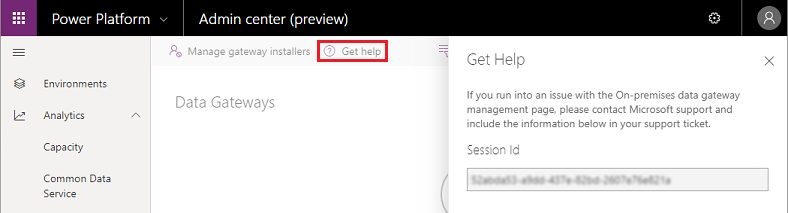
Pārvaldīt vārtejas pēc reģiona
Lai skatītu vārtejas apgabalus, atlasiet apgabala nolaižamo sarakstu. Atlasot kādu no reģioniem, tiks parādīts attiecīgajā reģionā instalēto vārteju saraksts. Varat pārvaldīt lietotājus vai apskatīt šo vārteju dalībniekus. Pēc noklusējuma tiek rādītas vārtejas Jūsu nomnieka noklusējuma reģionā.
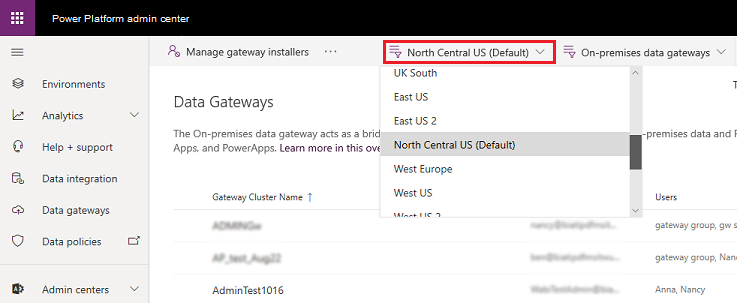
Filtrēt pēc vārtejas tipa
Atlasiet vārtejas tipa nolaižamo sarakstu, lai filtrētu pēc vārtejas tipa. Pēc noklusējuma tiek parādīti visas datu vārtejas, kas darbojas standarta režīmā. Izmantojiet filtrēšanu, lai skatītu datu vārtejas personiskajā režīmā vai visas vārtejas. Papildinformāciju skatiet tēmā Vārteju veidi.
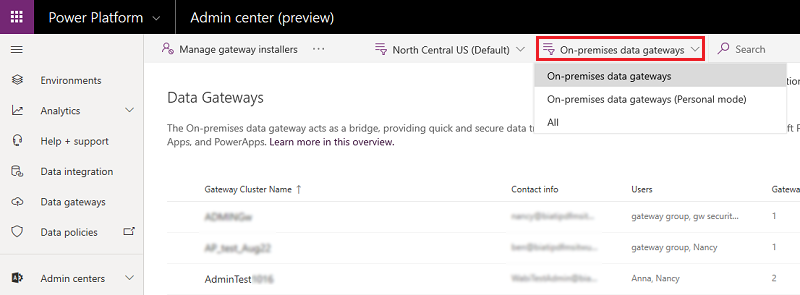
Meklējiet
Izmantojiet Meklēšanu, lai atrastu vārtejas klasterus un skatītu to informāciju. Varat meklēt vārtejas klasteru nosaukumus un kontaktinformāciju, bet ne administratorus.

Statuss
Atlasiet vārtejas klasteri, pēc tam atlasiet Detalizēti>pārbaudīt statusu ( ), lai pārbaudītu vārtejas klastera statusu.
), lai pārbaudītu vārtejas klastera statusu.
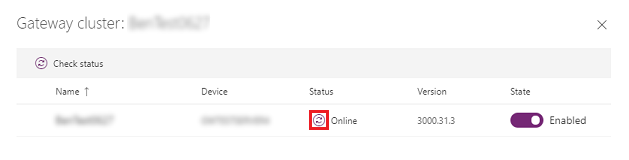
Vārtejas instalētāju pārvaldība
Kā globālais Microsoft Entra administrators (kas ietver globālos administratorus) vai Power BI pakalpojumu administrators izmantojiet vārtejas instalētāju pārvaldību, lai pārvaldītu, kas var instalēt lokāls datu vārteju jūsu uzņēmumā. Šī darbība nav pieejama vārtejas administratoriem.
Note
Šis līdzeklis neattiecas uz lokālām datu vārtejām (personiskais režīms).
Dodieties uz Power Platform administrēšanas centru.
Kreisās puses izvēlnē atlasiet Dati.
Atlasiet Pārvaldīt vārtejas instalētājus.
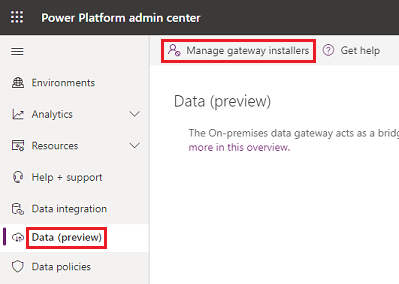
Iespējojiet Lietotāju ierobežošanu Jūsu organizācijā, neļaujot instalēt vārtejas. Šī opcija pēc noklusējuma ir izslēgta, ļaujot ikvienam jūsu organizācijas lietotājam instalēt vārteju.
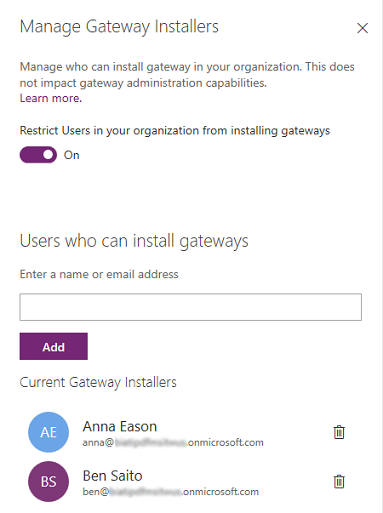
Pievienojiet lietotājus, kuri drīkst instalēt vārtejas, un pēc tam atlasiet vienumu Pievienot.
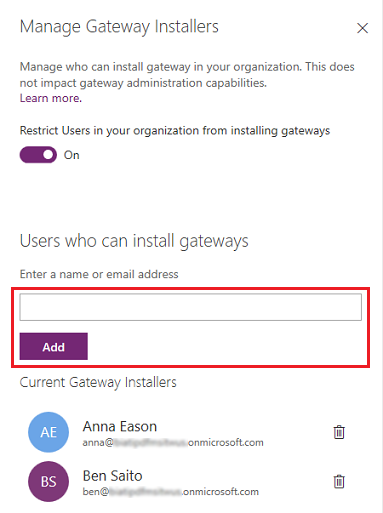
Piezīmes
Pašlaik mēs neatbalstām grupas instalētāju pārvaldītājiem; varat pievienot atsevišķus lietotājus.
Lai noņemtu lietotājus, kuriem ir atļauja instalēt vārtejas, atlasiet Noņemt instalētāju (
 ) un pēc tam atlasiet Apstiprināt.
) un pēc tam atlasiet Apstiprināt.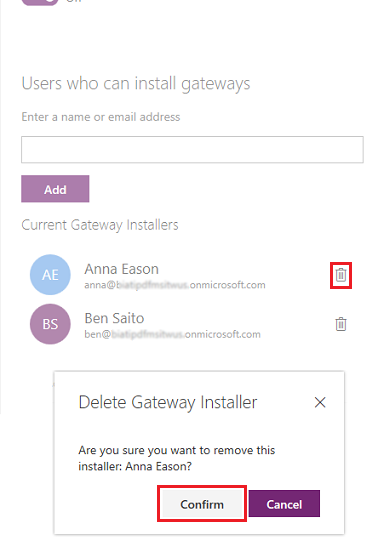
Piezīmes
Tas neietekmē jau instalētās vārtejas. Šis līdzeklis tikai atļauj vai ierobežo lietotāju iespējas instalēt vārtejas turpmāk.
Ja persona, kurai nav piekļuves vārteju instalēšanai, mēģina to instalēt, vārteju reģistrēšanas laikā, sniedzot savus pieteikšanās datus, šī persona saņems šādu kļūdu.
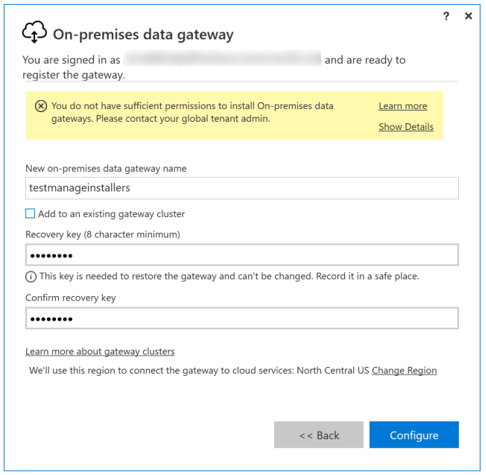
Skatiet arī:
Lokālo datu vārteja
Lokālā datu avota savienošana ar lokālo datu vārteju
Atsauksmes
Drīzumā: 2024. gada laikā mēs pakāpeniski pārtrauksim izmantot “GitHub problēmas” kā atsauksmju par saturu mehānismu un aizstāsim to ar jaunu atsauksmju sistēmu. Papildinformāciju skatiet: https://aka.ms/ContentUserFeedback.
Iesniegt un skatīt atsauksmes par